GoogleのAND検索とは?基本から便利な検索方法について解説
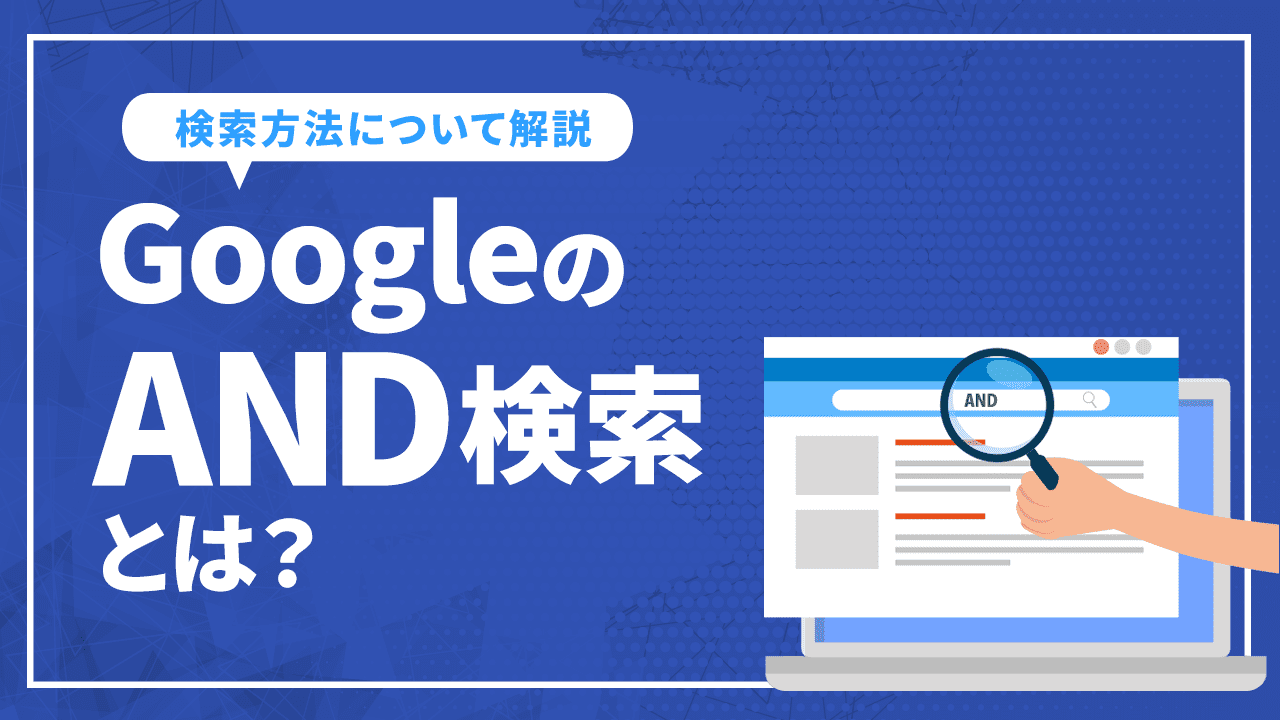
Google検索では一単語だけでなく「マーケティング AND SEO」など、特定の語句を含む検索方法が存在します。
入力キーワードをすべて含める・片方を含めるなど条件を限定できるため、通常よりも詳細に調べたい場合や、不要な情報を表示させたくない場合に活用できる手段です。
 そこで本記事ではGoogle AND検索をはじめ、基本的な検索方法から知っておくと便利な検索方法を詳しく解説していきます。
そこで本記事ではGoogle AND検索をはじめ、基本的な検索方法から知っておくと便利な検索方法を詳しく解説していきます。
Google AND検索とは?
GoogleのAND検索とは複数のキーワードを入力し、すべてに関連するページを検索するための方法です。一般的な検索方法は「マーケティング」など一単語で検索しますが、AND検索では「マーケティング AND SEO」のように、ANDでキーワードを挟みます。
検索エンジンは「マーケティング」と「SEO」の両方を含む関連ページを表示するため、一単語よりも絞り込んだ検索を行う場合に活用できる方法です。
ここでは、Google ANDの検索方法について詳しく解説していきます。
Google ANDの検索方法
Google AND検索を行う際はいくつかの入力条件があります。また「AND」以外にも複数の検索方法があるため、活用しやすい方法を選択しましょう。
- AND(大文字)でキーワードを挟む:「マーケティング AND SEO」
- 空白(全角)でキーワードを挟む:「マーケティング SEO」
- +(半角)でキーワードを挟む:「マーケティング + SEO」
- 各単語間はスペースを入力
- 3つ以上の単語を入力する場合は、最初の単語が重要視される
なかでも空白は最も活用されている検索方法です。上記であればどの方法もAND検索と認識されますが、空白よりも「AND」や「+」を活用した方が精度は少しだけ上がります。
また、大文字や全角など入力形式が違うと認識されないため、間違えないように注意しましょう。
AND以外の基本的な検索方法5選
AND検索は空白でも認識されるため、活用している方も多いのではないでしょうか。しかしGoogleの検索では、AND以外にもさまざまな方法が存在します。検索方法の組み合わせによって詳細な条件の絞り込みも可能なため、上手に活用していきましょう。
ここでは、AND以外の基本的な検索方法を5つに絞って解説していきます。
OR検索
OR検索は複数のキーワードのうち、いずれかを含む関連ページ、すべてを含む関連ページを検索する方法です。
AND検索よりもヒット件数が増えるため、検索の幅を広げたい場合に活用できます。
基本的には「マーケティング OR SEO」のように「OR」でキーワードを挟んだ検索方法となり、マーケティングかSEOを含む関連ページ、マーケティングとSEOの両方を含む関連ページが表示されます。
具体的な入力形式はこちら。
- OR(大文字)でキーワードを挟む:「マーケティング OR SEO」
- |でキーワードを挟む:「マーケティング | SEO」
- 各単語間はスペースを入力
NOT検索
NOT検索は複数のキーワードのうち、特定のキーワードを除外した検索方法です。NOT以降に入力した不要なキーワードを除外し、関連ページを表示させたい場合に活用できます。
基本的には「マーケティング会社 NOT 新宿区」のように「NOT」でキーワードを挟んだ検索方法となり、新宿区を除くマーケティング会社が表示されます。
具体的な入力形式はこちら。
- NOT(大文字)でキーワードを挟む:「マーケティング会社 NOT 新宿区」
- -(半角)でキーワードを挟む:「マーケティング会社 – 新宿区」
- 各単語間はスペースを入力
「-」を活用する場合も、-以降に入力したキーワードが除外されます。
完全一致検索
完全一致検索は、入力したキーワードと完全に一致する情報を検索するための方法です。人名や書籍名をはじめ、フレーズや偉人の名言など文章も検索できます。
基本的には「“山田太郎“」のように「“(二重引用符)」でキーワードを挟んだ検索方法となります。
具体的な入力形式はこちら。
- “(半角):「“山田太郎“」
- +(半角):「+山田太郎」
他の検索方法と比較すると、「マーケティング AND SEO AND 対策」であれば「マーケティング」と「SEO」と「対策」を含む関連ページが表示されます。
対して「“マーケティングSEO対策“」であれば、「マーケティングSEO対策」というフレーズが完全に一致しない限り表示されない仕組みです。
あいまい検索
あいまい検索はキーワードの一部が不明な場合に、別の文字と置き換えて検索する方法です。大文字・全角など入力形式を問わずに検索できるため、あいまいなキーワードを検索する際に活用できます。
具体的な入力形式はこちら。
- *(半角):「Google Search *」・「*田太郎」
キーワードの不明な箇所は「*(アスタリスク)」に代替します。キーワードだけでなくフレーズの一部も代替できるため、さまざまシーンで活用できる検索方法です。
AND検索+OR検索
AND検索とOR検索は組み合わせることで、より詳細な検索が可能となります。
例えば「マーケティング AND SEO OR MEO」というキーワードの場合、
- 「マーケティング」と「SEO」に関連するページ
- 「マーケティング」と「MEO」に関連するページ
の両方を同時に検索できます。
鶏肉の購入を考えている場合であえば「鶏肉 AND 群馬県産 OR 栃木県産」と検索することで、
- 「群馬県産の鶏肉」
- 「栃木県産の鶏肉」
に絞った情報が取得できます。
曲名を知りたいのであれば「曲名 AND 夏 OR 海」と検索することで、
- 「夏を含んだ曲名」
- 「海を含んだ曲名」
に絞った情報が取得できます。このように限定的な情報を知りたい場合は、AND検索+OR検索がおすすめです。
Google検索を便利にするキーワード8選
Google検索では特定のキーワードを含めることで、通常では表示されない情報を検索できます。自社のサイト情報はもちろんのこと、競合サイトの調査や分析を行う際も役立つ方法のためおすすめです。
ここでは、Google検索を便利にするキーワードを8つに絞って紹介していきます。
inurl: 検索
inurl: 検索は、特定のキーワードを含めたURLを検索する方法です。ドメイン名から検索する場合や、特定のURLに限定した検索を行う場合に活用できます。
具体的な入力形式はこちら。
- 「inurl:web」:「web」を含むURLを表示
- 「マーケティング inurl:web」: 「web」を含むURLに限定し「マーケティング」を含むページを表示
複数のキーワードを指定したい場合には「allinurl:」を活用しましょう。
intext: 検索
intext: 検索は、本文中に特定のキーワードを含むページを検索する方法です。本文へ直接検索できるため、通常の検索では関連性が低い場合などに活用できます。
具体的な入力形式はこちら。
- 「intext:MEO対策」:「MEO対策」を本文に含むページを表示
「intext: “プロが教える効果的なMEO対策5選“」のように完全一致検索と組み合わせると、文章のコピペ確認としても活用できます。
site: 検索
site: 検索は特定のサイト内で、キーワードを含む関連ページを検索する方法です。不要なページが表示されないため、検索するURLが定まっている場合に活用できます。
具体的な入力形式はこちら。
- 「site:example.com」:「example.com」というサイトのページを表示
- 「マーケティング site:example.com」: 「example.com」というサイトに限定し「マーケティング」を含むページを表示
また「site:example.com」のようにサイト名のみで検索すると、インデックスされているページ数が把握できます。そのため自社サイトだけでなく、競合サイトの分析にも役立つ検索方法です。
intitle: 検索
intitle: 検索は、特定のキーワードを含めたページタイトルを検索する方法です。検索キーワードが限定的な場合は、通常よりも絞り込んだ検索が行えます。
具体的な入力形式はこちら。
- 「intitle:MEO対策」:「MEO対策」をタイトルに含むページを表示
「intitle: MEO対策マーケティング手法一覧」のように複数キーワードを連続させると、「MEO対策」「マーケティング」「手法一覧」のすべてを含むページが表示されます。
filetype: 検索
filetype: 検索は、ファイルタイプを指定して検索する方法です。特定のキーワードを含むファイルページを検索する場合に活用できます。
具体的な入力形式はこちら。
- 「MEO filetype:pdf」:pdfファイルに限定し「MEO」を含むページを表示
- 「MEO filetype:excel」:excelファイルに限定し「MEO」を含むページを表示
指定可能なファイルタイプは以下のとおりです。
- PDFファイル
- テキストファイル
- ワードファイル
- エクセルファイル
- パワーポイントファイル
related: 検索
related: 検索は、指定したURLと似ているサイトを検索する方法です。競合サイトを確認したい場合などに活用できます。
具体的な入力形式はこちら。
- 「related:example.com」:「example.com」と似ているサイト・関連性の高いサイトを表示
caahe: 検索
caahe: 検索はサーバーダウンなどによってページを閲覧できない場合に、Googleのクローラーが保存しているページを表示できる方法です。キャッシュが残っている場合であれば、閉鎖されたサイトページの表示も可能となります。
具体的な入力形式はこちら。
- 「caahe:example.com」:「example.com」のページ表示
またキャッシュされた日付や時刻も表示できるため、Googleのクローラーがいつ訪れたかの確認も行えます。
ソーシャルメディア検索
ソーシャルメディア検索は、特定のソーシャルメディアのなかから、特定のキーワードを含む情報を検索する方法です。
具体的な入力形式はこちら。
- 「Webマーケティング @twitter」:Twitter上で「Webマーケティング」を含む情報を表示
- 「Webマーケティング @Instagram」:Instagram上で「Webマーケティング」を含む情報を表示
@以降のソーシャルメディア名は、カタカナ入力でも表示されます。
Google検索を便利にする機能
Google検索では天気や乗り換え案内など、特定の内容に限定して検索結果に表示される機能が備わっています。専用のアプリや複数の記事を調べる必要がないため、即座に情報を調べたいときには役立つ機能といえるでしょう。
ここでは、Google検索を便利にする機能について解説していきます。
天気・時間検索
調べたい地名や時間を入力することで、キーワードに関連する天気や時間を調べられます。
天気検索の入力形式
- 天気+「地名」を入力
- 「天気 杉並区」・「天気 さいたま市」など
時間検索の入力形式
- 時間+「国名・地名」を入力
- 「時間 ロサンゼルス」・「時間 大阪」など
天気検索では気温や降水確率など一週間分の天気予報が確認でき、時間検索では入力した国名・地名の現地時間が表示される仕組みです。
計算検索
Googleの検索窓に計算式を入力すると、計算の答えが検索結果に表示されます。
例えば「33×50×2.5」と入力すると、検索結果の最上部には電卓とともに「4125」と表示。「100の4乗÷5000」のような難しい計算式であっても「20000」と素早く計算可能です。
また「電卓」と入力しても電卓が表示されるため、自由に計算できます。
長い計算式や、電卓に打ち込む時間を短縮したい場合に活用できる検索方法です。
カロリー検索
食品や料理名を入力することで、カロリーや栄養成分表示を調べられます。料理サイトの確認や自分で計算する必要がないため、料理を行う際には役立つ機能です。
具体的な入力形式はこちら。
- 「食品・料理名」+カロリーを入力
- 「卵焼き カロリー」・「鶏肉 カロリー」など
卵焼きであれば「厚焼きたまご」や「だし巻きたまご」の選択、鶏肉であれば「具体的な部位」や「皮あり・皮なし」の選択も行えます。
ただしすべての食材や料理名に対応しているわけでないため、一般的なものに限ると認識しておきましょう。
外貨変換検索
外貨や金額を入力することで、現在の為替レートを調べられます。一般的には専用のサイトから確認する手間がかかるため、即座に調べる際には役立つ機能です。
具体的な入力形式はこちら。
- 「為替の種類+金額」を入力
- 「円 10ドル」・「ユーロ 1000円」など
また検索結果には「為替の種類」と「金額」を入力する欄があり、自由に計算することも可能です。簡易的なチャートも表示されるため、5日・1ヶ月・1年など該当する期間であれば価格推移も確認できます。
乗り換え・移動時間検索
複数の地名を入力することで、移動時間や最短の乗り換え案内を調べられます。検索した時刻が反映されるため、乗り換えの検索アプリなどを使用する手間が省けます。
乗り換え検索の入力形式
- 「乗り換え+地名+地名」を入力
- 「乗り換え 品川 箱根」・「乗り換え 新宿駅 横浜中華街」など
移動時間検索の入力形式
- 「地名」から「地名」を入力
- 「横浜から品川」・「博多から東京」など
乗り換え検索では、以下の交通手段から検索できます。
- 車
- 電車
- 徒歩
- 自転車
試合結果検索
スポーツの試合速報やオリンピックの結果などを知りたい場合には、関連するキーワードを検索すると調べられます。試合速報といってもニュースになるまでにはタイムラグがあるため、現在の状況などを確認したい場合に役立つ機能です。
具体的な入力形式はこちら。
- 関連キーワード(団体名や競技名など)+結果
- 「浦和レッズ 結果」・「ロサンゼルス・エンゼルス 結果」など
入力する団体名によっては、直近の試合結果が一覧で表示される場合もあります。
 【まとめ】本記事ではGoogle AND検索をはじめ、基本的な検索方法から知っておくと便利な検索方法を詳しく解説してきました。AND検索は知らぬ間に活用している方も多いですが、その他にも便利な検索方法や機能が多く備わっています。検索方法の組み合わせ次第ではインデックス数や競合サイト分析も行えるため、さまざまな方法で活用していきましょう。
【まとめ】本記事ではGoogle AND検索をはじめ、基本的な検索方法から知っておくと便利な検索方法を詳しく解説してきました。AND検索は知らぬ間に活用している方も多いですが、その他にも便利な検索方法や機能が多く備わっています。検索方法の組み合わせ次第ではインデックス数や競合サイト分析も行えるため、さまざまな方法で活用していきましょう。























